ZHCU917B November 2020 – June 2022 LP8764-Q1 , TPS6594-Q1
8.2 程序
注: 在编程之前最好先保存配置,请参阅图 8-9。
程序页面的 Generated Program(生成的程序)选项卡中会显示生成程序的结果,如图 8-30 的左侧所示。这是一个文本格式文件,可以通过滚动条来查看整个内容。右侧是编程的控制机制。
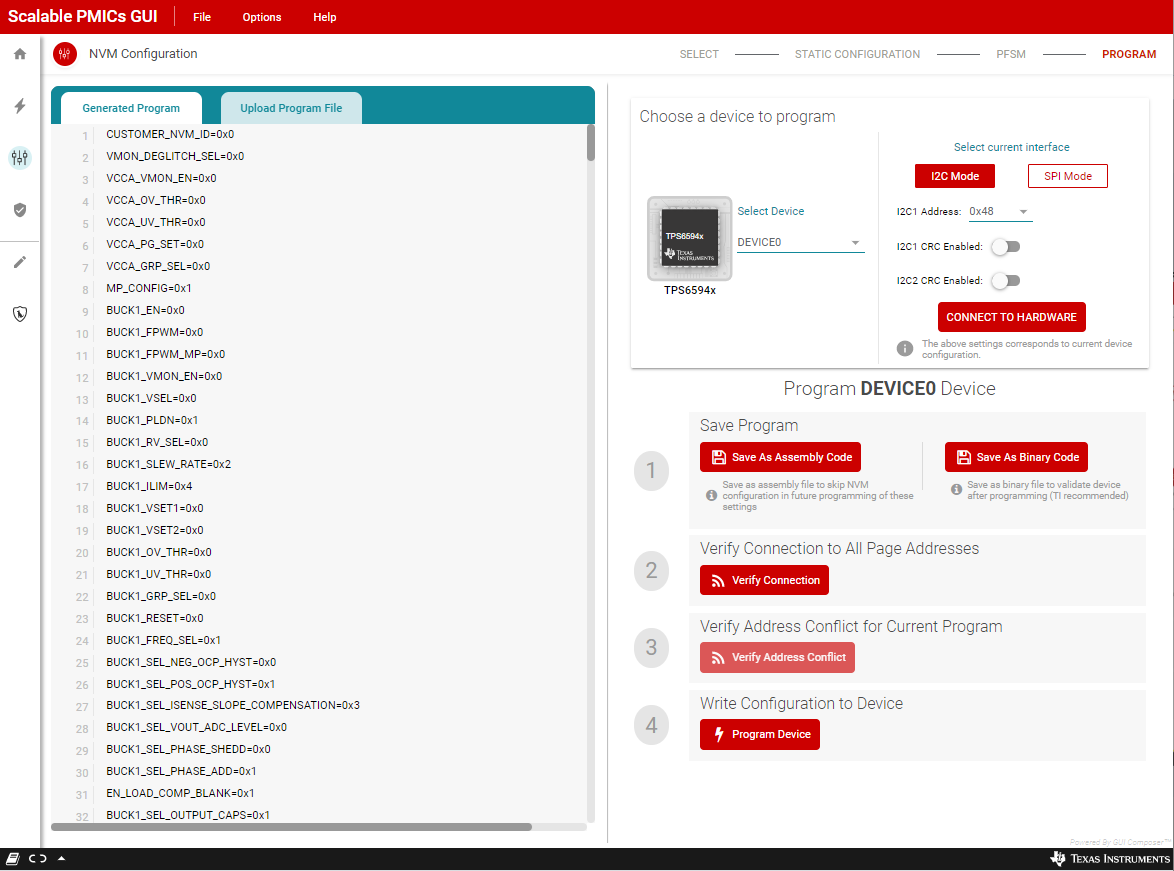 图 8-30 NVM 编程
图 8-30 NVM 编程如果配置了多个 PMIC,则会提供 Select Device(选择器件)下拉菜单。选择器件后,相关程序会显示在“Generated Program”(生成的程序)选项卡中。这也会确定将保存和编写哪个程序。
Select current interface(选择当前接口)将确定使用哪个物理地址来验证连接和程序。
提供了两个用于保存程序的选项,即 Save as Assembly Code(另存为汇编代码)和 Save as Binary Code(另存为二进制代码)。Save as Assembly Code(另存为汇编代码)的格式与 Generate Program(生成程序)选项卡中显示的格式相同。Save as Binary Code(另存为二进制代码)格式是寄存器地址和这些地址处的十六进制值。这两种格式都可以上传到程序页面并编程到选定的器件中,而无需使用配置步骤,如Topic Link Label8.2.1所述。二进制 格式也可在“NVM Validation”(NVM 验证)页面中用于验证器件的 NVM 内容。验证物理连接之后,可以对器件进行编程。
注: 德州仪器 (TI) 建议保存全部三种类型的文件:配置、汇编和二进制。
警告: 德州仪器 (TI) 不支持手动编辑的汇编或二进制文件。